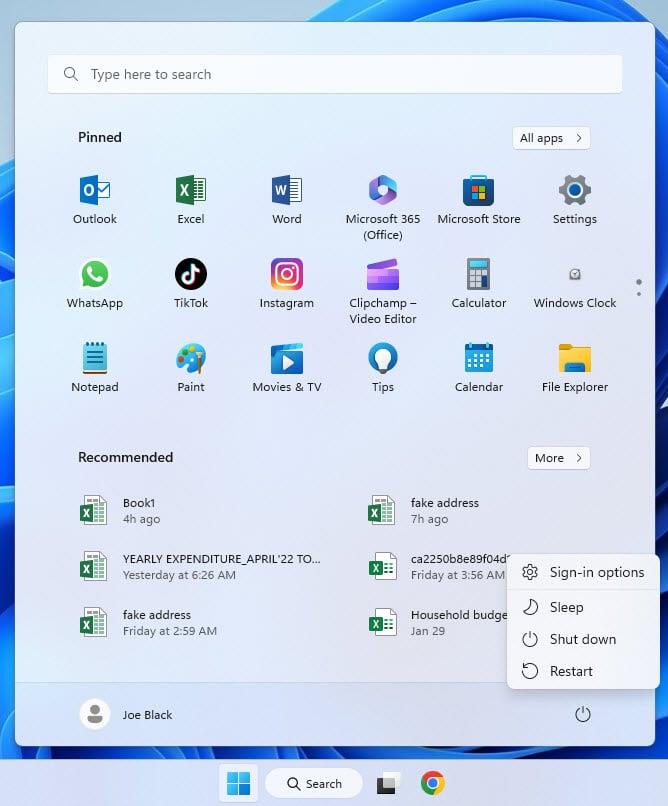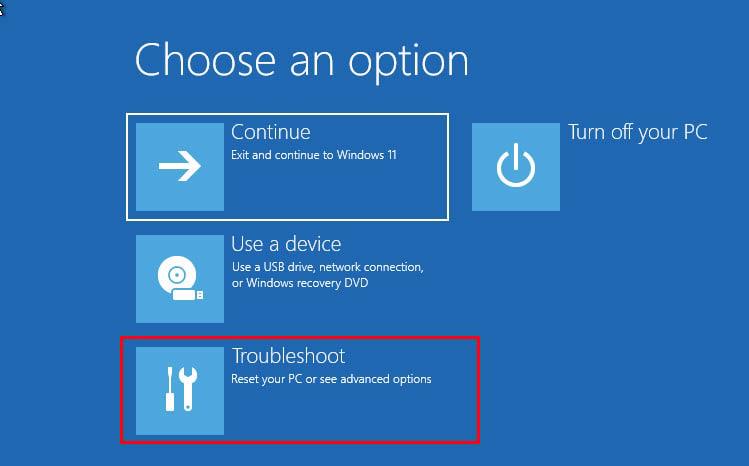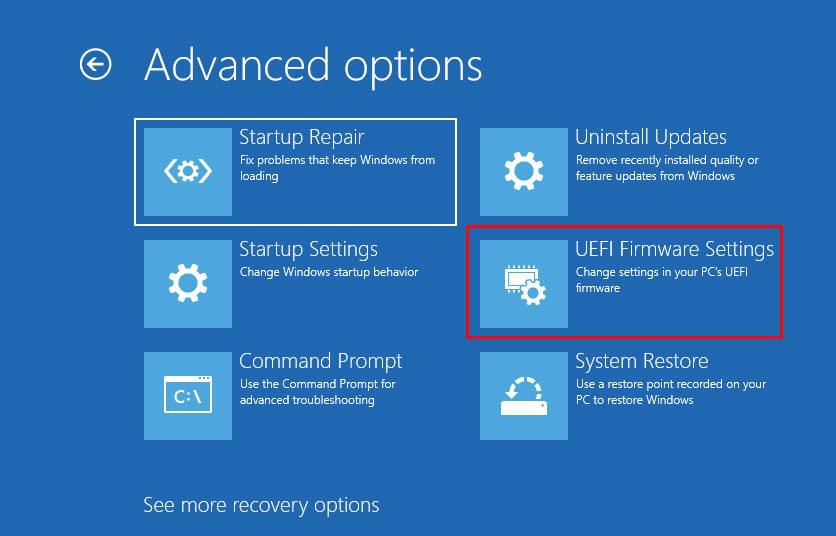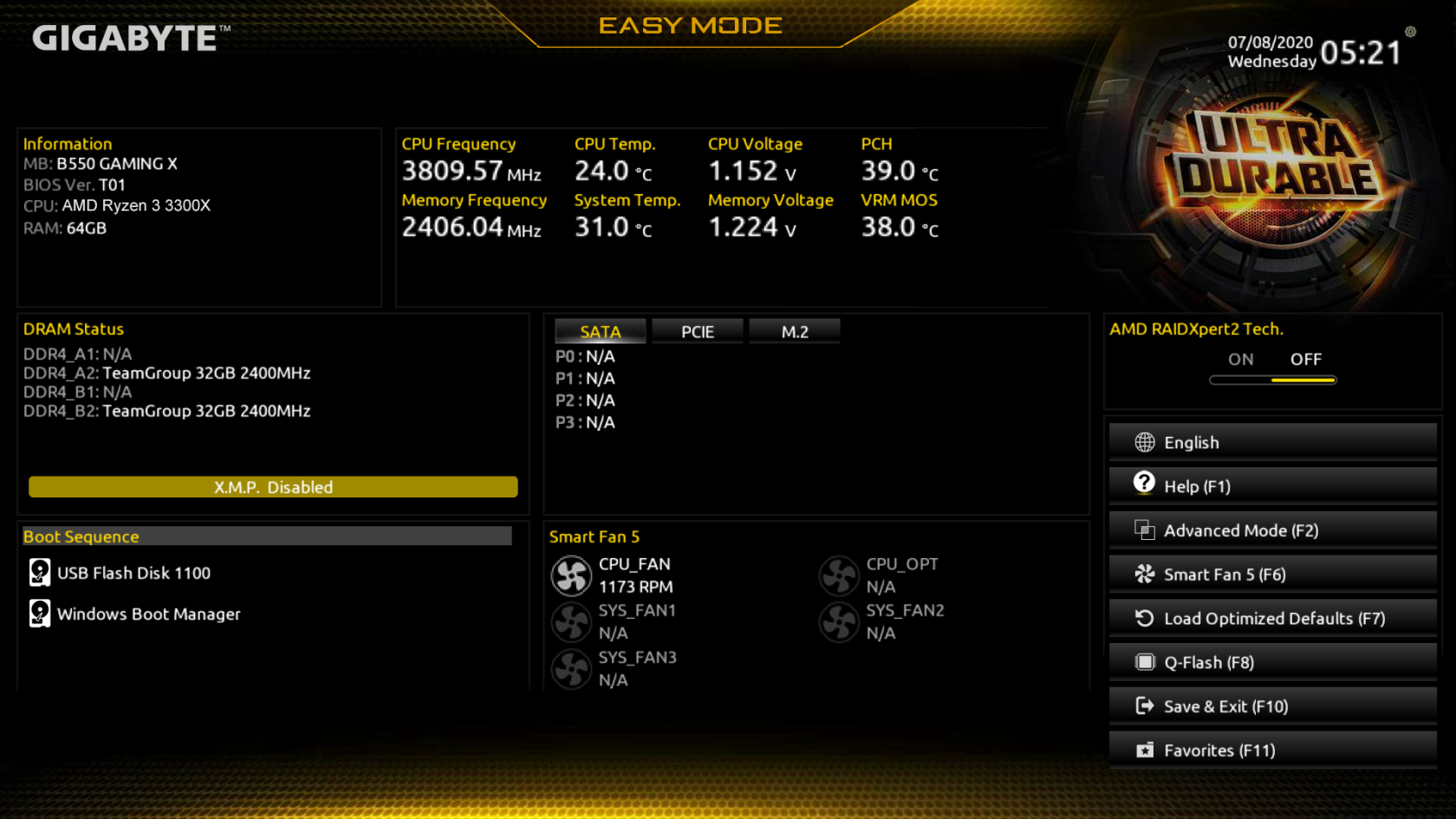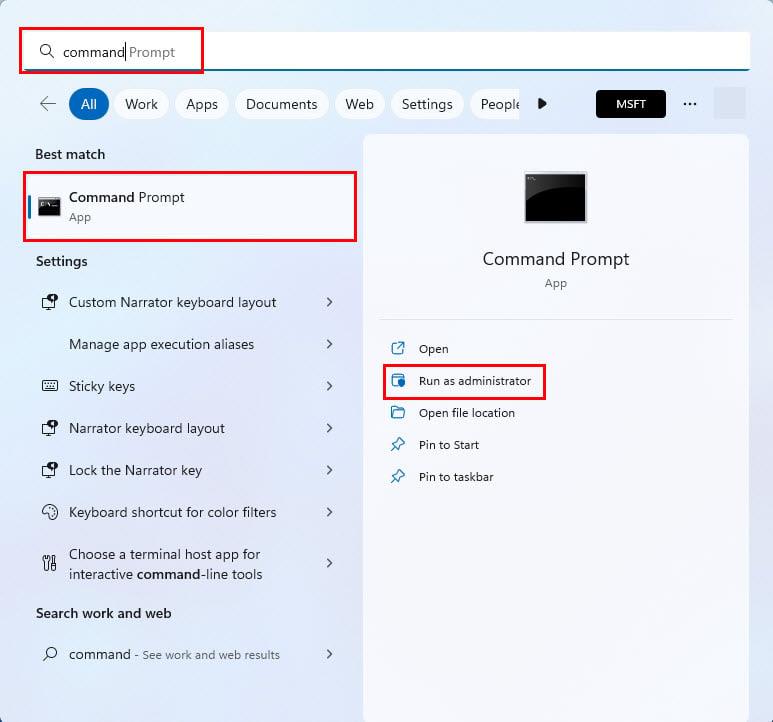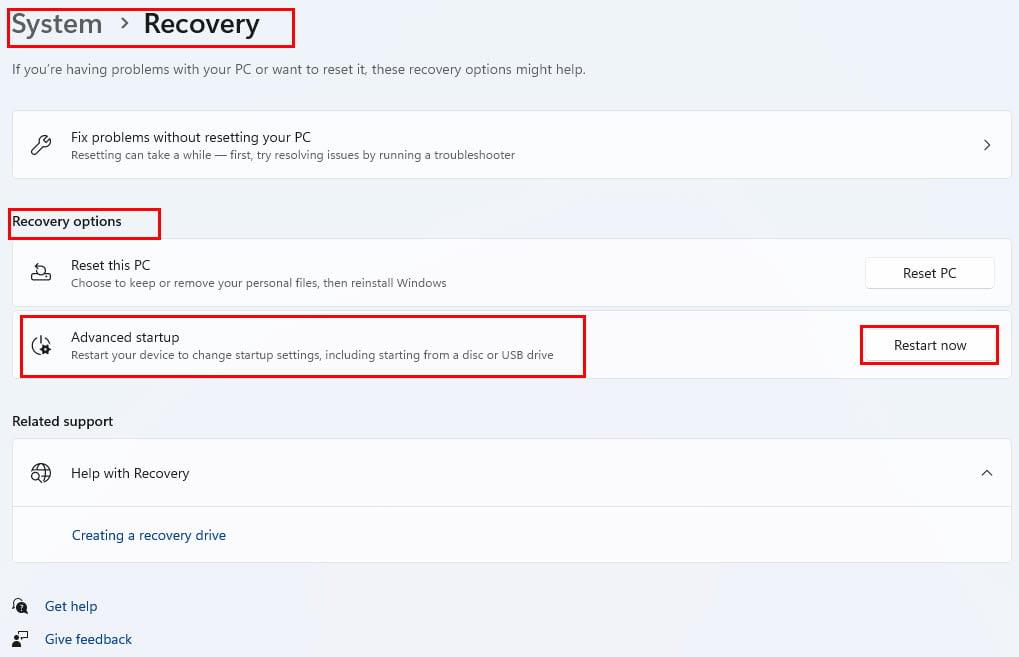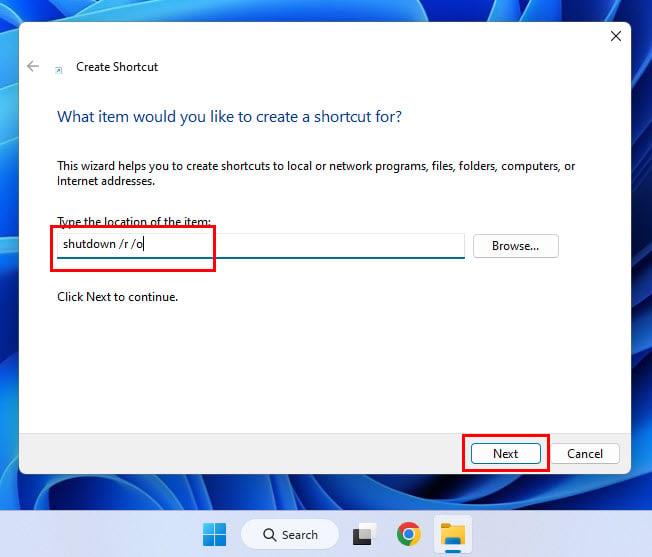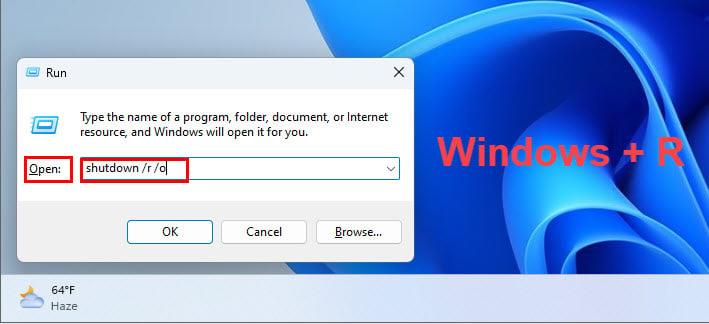Czy potrzebujesz dostępu do oprogramowania układowego BIOS/UEFI komputera, aby dokonać szybkich zmian na płycie głównej, procesorze lub urządzeniach rozruchowych? Poniżej dowiesz się, jak wejść do systemu BIOS na komputerze z systemem Windows 11.
Elegancko wyglądający system Windows 11 na komputerze stacjonarnym lub laptopie to tylko interfejs użytkownika. Wszystkie niskopoziomowe i złożone programy komputera działające w tle. Jednym z takich programów, uniwersalnym dla każdego typu komputera, jest BIOS.
Teraz producenci komputerów stacjonarnych, laptopów i płyt głównych nie lubią, gdy modyfikujesz ustawienia oprogramowania sprzętowego urządzenia. Dlatego twórcy urządzeń trzymają go w bezpiecznym miejscu.
Nie mogą jednak długo trzymać tego w tajemnicy i uniemożliwiają modyfikowanie komputera z BIOS-u, jeśli będziesz czytać ten artykuł do końca. Zakopmy się!
Co to jest BIOS?

Co to jest BIOS? (Zdjęcie: dzięki uprzejmości Gigabyte)
Podstawowy system wejścia/wyjścia lub BIOS to program niskiego poziomu, który kontroluje i synchronizuje wszystkie urządzenia sprzętowe podłączone do komputera. Na przykład program BIOS steruje procesorem, układami pamięci RAM, dyskami twardymi, dyskami SSD NVMe, dyskami SSD SATA, zasilaczem, wentylatorem radiatora procesora, wentylatorem obudowy komputera, przednim wyjściem audio, przednim wyjściem USB, wszystkimi portami USB, i dużo więcej.
Można to nazwać oprogramowaniem układowym płyty głównej. Producent przechowuje program BIOS na pamięci ROM lub dysku flash w płycie głównej. Nowoczesny BIOS w dzisiejszych płytach głównych jest znany jako BIOS Unified Extensible Firmware Interface (UEFI).
Dlaczego musisz wejść do systemu BIOS w systemie Windows 11?
Jeśli używasz markowych komputerów, takich jak komputery stacjonarne i laptopy producentów takich jak Dell, Microsoft, HP, Lenovo, Asus, Acer itp., być może nigdy nie będziesz musiał wchodzić do BIOS-u.
Producenci dostosowują BIOS tak, aby oferował najlepszą wydajność zgodnie ze specyfikacjami urządzenia PC.
Jednak podczas pracy z komputerami PC o wysokiej wydajności lub komputerami do gier, które zostały złożone przez wybranie najlepszego sprzętu, czasami może być konieczne wejście do systemu UEFI BIOS. Oto kilka solidnych powodów, aby otworzyć BIOS w systemie Windows 11:
- Chcesz podkręcić GPU i RAM. Następnie musisz przejść do systemu BIOS na komputerze z systemem Windows 11 i aktywować funkcje podkręcania.
- Planujesz przetestować maszyny wirtualne na swoim komputerze za pomocą VMware lub VirtualBox. Aby uruchomić wirtualny system Windows lub macOS, musisz aktywować technologię Intel Virtualization Technology na swoim procesorze Intel, wchodząc do systemu BIOS na komputerze z systemem Windows 11. W procesorach AMD jest to funkcja AMD-V i również musi być dostępna przez UEFI BIOS.
- Musisz zainstalować inny system operacyjny na komputerze za pomocą pamięci USB lub dysku CD/DVD ROM. W tym celu należy zmienić kolejność rozruchu, w przeciwnym razie domyślny system operacyjny będzie zawsze ładowany. Kolejność rozruchu komputera można zmienić w menu Boot w oprogramowaniu układowym BIOS.
- Na przykład bateria płyty głównej uległa awarii, a komputer wykazuje nieprawidłowości w zarządzaniu datą i godziną. W takim przypadku możesz wejść do menu BIOS, aby ustawić właściwą datę i godzinę.
- W miejscach pracy, będąc administratorem IT, możesz chcieć zablokować komputer z systemem Windows 11 w taki sposób, aby tylko wyznaczona osoba mogła uruchomić komputer inny niż Twój zespół. Aby zastosować taki zaawansowany mechanizm blokowania komputera stacjonarnego lub laptopa, należy wejść do menu BIOS, a następnie dodać hasło główne dla sekwencji rozruchowej.
Jak wejść do systemu BIOS na urządzeniach Surface Pro z systemem Windows 11
Dostęp do menu systemu BIOS na urządzeniach Surface Pro 7, Pro 8 i Pro 9 można uzyskać, przechodząc do ekranu Surface UEFI. Znajdź poniżej proste instrukcje, jak to osiągnąć:
- Wyłącz urządzenie Surface.
- Znajdź przycisk zwiększania głośności na górnej krawędzi urządzenia Surface. Naciśnij i przytrzymaj.
- Teraz naciśnij przycisk zasilania i zwolnij go.
- Naciskaj przycisk zwiększania głośności, aż zobaczysz ekran Surface UEFI.
Jak wejść do systemu BIOS na komputerze z systemem Windows 11: Podczas testu POST
POST to skrócona forma Power On Self Test do uruchamiania komputera. Możesz wiedzieć, że Twój komputer przeszedł i zakończył test POST, gdy zobaczysz logo producenta na ekranie urządzenia. Pojawia się na kilka sekund jak ekran powitalny i znika, umożliwiając załadowanie systemu Windows 11.
Test POST lub ekran powitalny to najlepszy sposób, jeśli chcesz dowiedzieć się, jak otworzyć system BIOS w systemie Windows 11. Wszystko, co musisz zrobić, to nacisnąć odpowiedni klawisz systemu BIOS, aby przejść do interfejsu użytkownika oprogramowania układowego.
Wyznaczony klucz BIOS różni się w zależności od producenta urządzenia. Jednak oto lista kluczy BIOS, które działają tylko z odpowiednimi producentami:
- Płyty główne Gigabyte: Usuń lub F8
- Płyty główne MSI: Usuń lub F2
- Płyty główne ASRock: F2
- Płyty główne ASUS: naciśnij i przytrzymaj klawisz F2 podczas włączania komputera PC lub laptopa, a następnie zwolnij klawisz po wejściu do systemu BIOS lub UEFI
- Komputery HP: Esc lub F10
- Komputery Acer: Usuń lub F2
- Komputery Dell: F12 lub F2
- Komputery Lenovo: Fn + F2 lub F2
Jak wejść do systemu BIOS na komputerze z systemem Windows 11: z menu Start
Jeśli korzystasz już z systemu operacyjnego Windows 11 i chcesz wejść do menu UEFI BIOS po ponownym uruchomieniu systemu, możesz wypróbować następujące rozwiązania:
- Kliknij przycisk menu Start lub ikonę flagi Windows na środku paska zadań .
- Wybierz ikonę zasilania w prawym dolnym rogu menu Start .
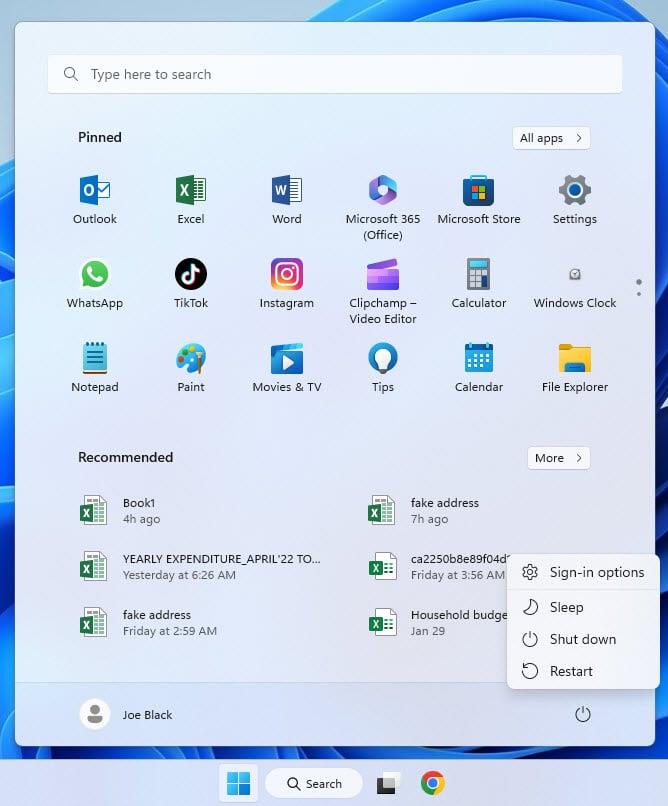
Menu zasilania w menu Start systemu Windows
- Teraz powinieneś nacisnąć i przytrzymać klawisz Shift .
- Następnie wybierz opcję Uruchom ponownie w menu kontekstowym przycisku zasilania .
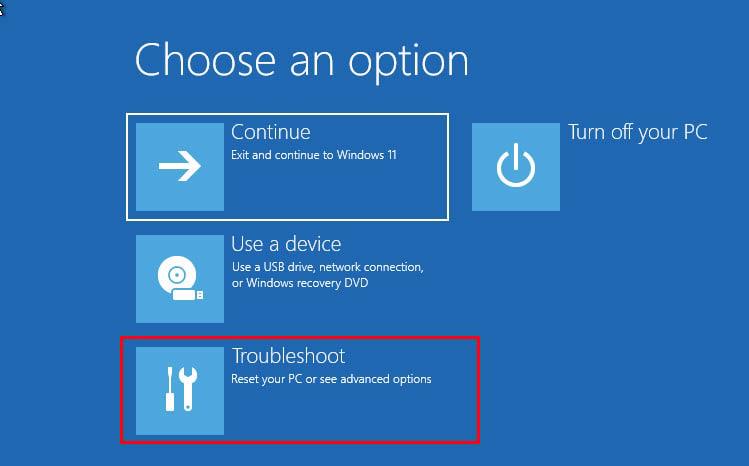
Strona środowiska WinRE, wybierz rozwiązywanie problemów, aby wejść do systemu BIOS w systemie Windows 11
- Teraz powinieneś zobaczyć środowisko WinRe lub niebieski ekran z tekstem Wybierz opcję .
- Kliknij Rozwiązywanie problemów .
- Na ekranie Rozwiązywanie problemów wybierz Opcje zaawansowane .
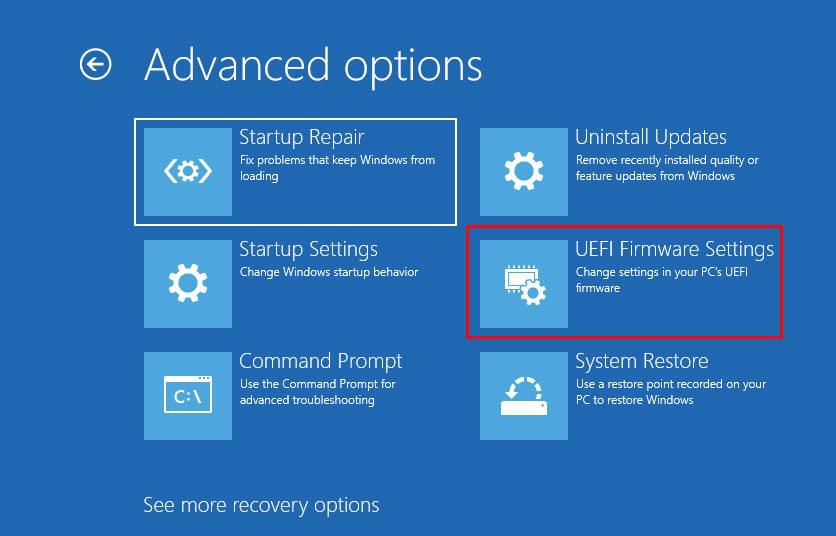
Wybierz ustawienia UEFI, aby otworzyć BIOS w systemie Windows 11
- Teraz wybierz Ustawienia oprogramowania układowego UEFI .
- Na następnym ekranie kliknij Uruchom ponownie .
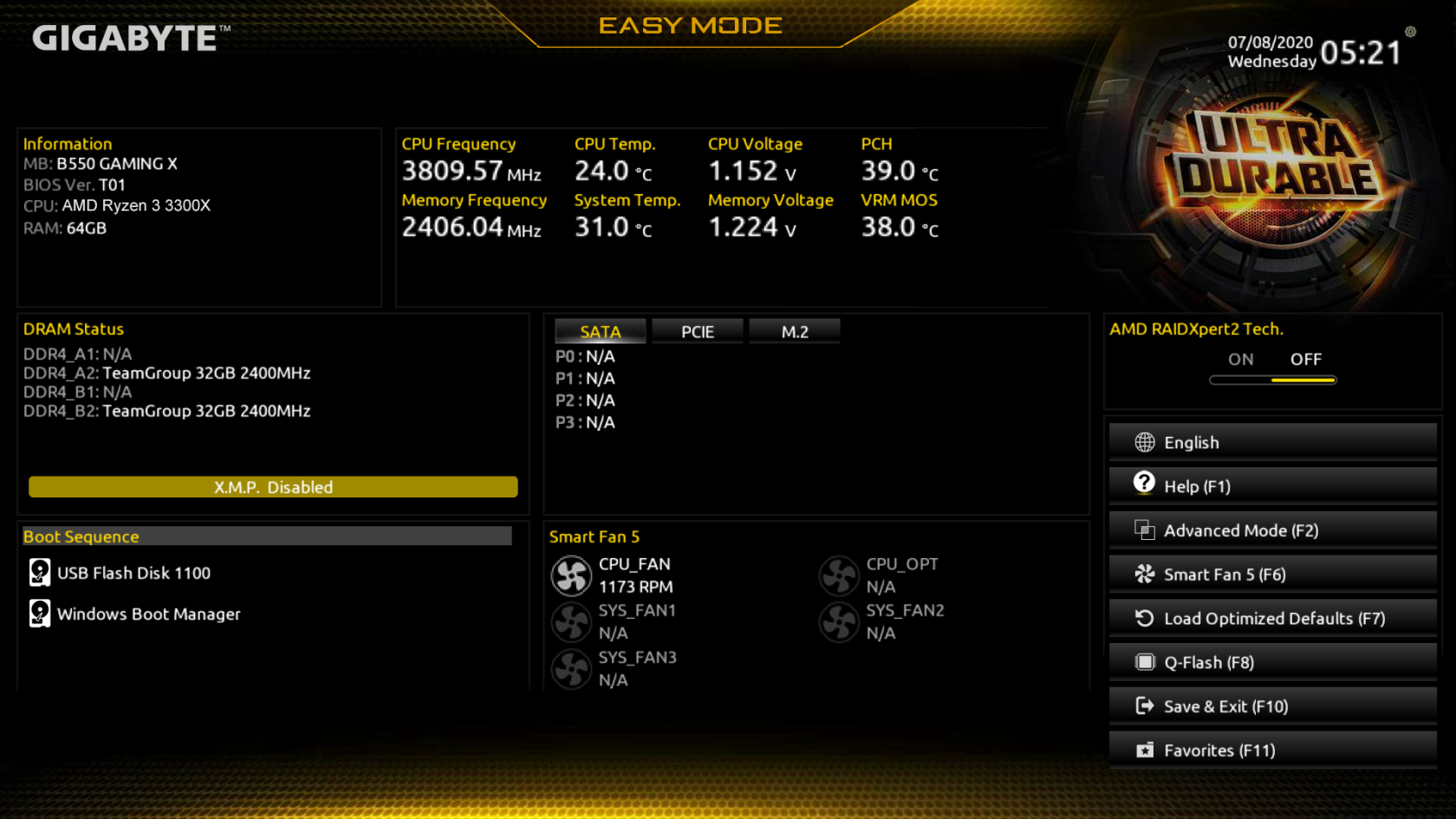
jak wejść do systemu BIOS w systemie Windows 11 za pomocą przycisku menu Start (Zdjęcie: dzięki uprzejmości Gigabyte)
- Po ponownym uruchomieniu urządzenie powinno teraz wyświetlać interfejs UEFI BIOS .
Jak wejść do systemu BIOS na komputerze z systemem Windows 11: z wiersza polecenia
Poszukaj aplikacji Command Prompt w menu Start komputera z systemem Windows 11 i otwórz ją jako administrator komputera. Teraz skopiuj i wklej następujące polecenie w interfejsie wiersza poleceń aplikacji Command Prompt i naciśnij Enter .
wyłączenie / r / o
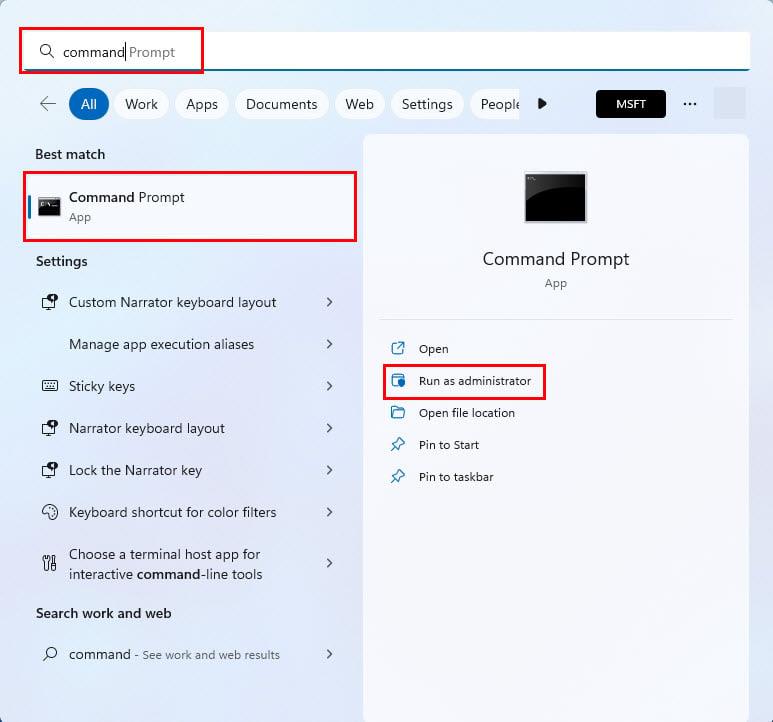
Uzyskaj dostęp do wiersza polecenia w menu Start
Zobaczysz wyskakujące okienko z informacją, że system Windows zostanie zamknięty za mniej niż minutę.

Wpisz składnię, aby ponownie uruchomić komputer i wprowadź WinRe
Twoje urządzenie uruchomi się ponownie i wejdzie do środowiska WinRe, jak pokazano powyżej. Stamtąd przejdź do Rozwiązywanie problemów> Opcje zaawansowane> Ustawienia oprogramowania układowego UEFI> Uruchom ponownie, aby wejść do systemu BIOS w systemie Windows 11.
Jak wejść do systemu BIOS na komputerze z systemem Windows 11: Korzystanie z aplikacji Ustawienia systemu Windows
Jeśli nie wolisz opisanych do tej pory opcji, musisz polubić tę metodę otwierania systemu BIOS na komputerze z systemem Windows 11. Wykonaj następujące kroki, aby wejść do systemu BIOS teraz:
- Otwórz aplikację Ustawienia systemu Windows z menu Start .
- W panelu nawigacyjnym po lewej stronie wybierz Windows Update .
- Na ekranie Windows Update wybierz Opcje zaawansowane .
- Kliknij Odzyskiwanie w obszarze Dodatkowe opcje w menu Opcje zaawansowane.
- Na następnym ekranie musisz znaleźć Zaawansowane uruchamianie w menu Opcje odzyskiwania .
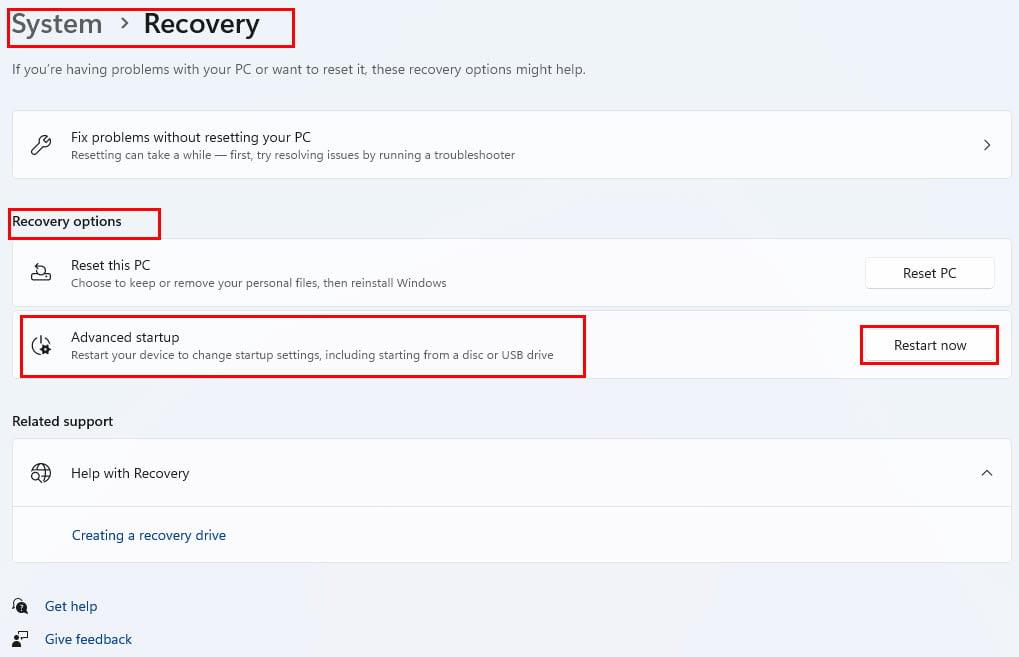
Użyj opcji Zaawansowane uruchamianie z ustawień, aby wejść do systemu BIOS Windows 11
- Kliknij Uruchom ponownie teraz obok Zaawansowane uruchamianie.
- Twój komputer z systemem Windows 11 uruchomi się ponownie i wejdzie do środowiska WinRe.
- Postępuj zgodnie z krokami wymienionymi wcześniej w tym artykule, jak wejść do systemu BIOS w systemie Windows 11 z ekranu WinRe.
Jak wejść do systemu BIOS na komputerze z systemem Windows 11: ze skrótu na pulpicie
Jeśli często wchodzisz do systemu UEFI BIOS komputera z systemem Windows 11 z powodów zawodowych lub osobistych, możesz skrócić niektóre czynności, korzystając z metody skrótów na pulpicie. Postępuj zgodnie z poniższymi instrukcjami, aby dowiedzieć się, jak otworzyć system BIOS w systemie Windows 11:
- Kliknij prawym przyciskiem myszy pulpit systemu Windows 11.
- Z menu kontekstowego, które się pojawi, wybierz Nowy .
- W obszarze Nowy wybierz Skrót .
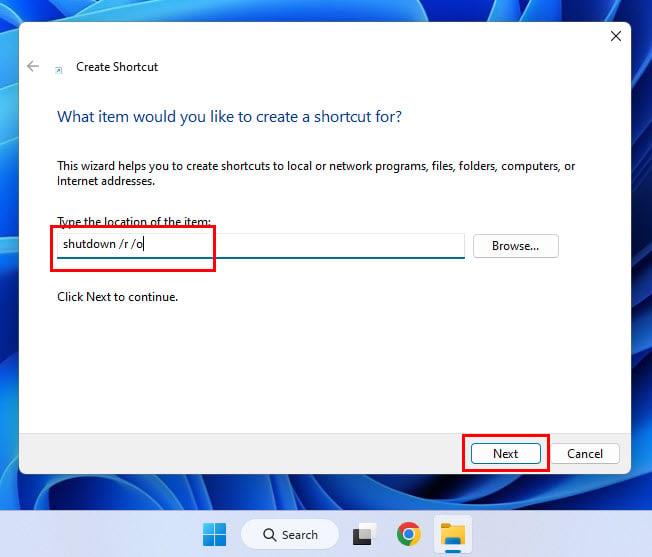
Tworzenie skrótu do wejścia do systemu BIOS Windows 11
- Teraz otworzy się kreator tworzenia skrótów na pulpicie.
- W polu Wpisz lokalizację elementu wpisz dowolną z następujących składni:
shutdown /r /o (Ponowne uruchamianie komputera w ciągu jednej minuty)
shutdown /r /o /f /t 00 (Natychmiast ponownie uruchamia komputer)
- Kliknij przycisk Dalej .
- Komputer z systemem Windows 11 jest wystarczająco inteligentny, aby nazwać skrót jako zamknięcie. Możesz jednak zmienić jego nazwę na Restart to BIOS .
- Teraz wystarczy dwukrotnie kliknąć skrót, aby wykonać polecenie zamknięcia.
- Komputer uruchomi się ponownie i przejdzie do środowiska WinRE.
- Z tego ekranu przejście do BIOS-u to bułka z masłem. Wystarczy wybrać Rozwiązywanie problemów > Opcje zaawansowane > Ustawienia oprogramowania układowego UEFI > Uruchom ponownie na kolejnych ekranach, aby uzyskać dostęp do systemu BIOS.
Jak wejść do systemu BIOS na komputerze z systemem Windows 11: za pomocą aplikacji Windows Run
Jeszcze innym łatwym sposobem na przejście do systemu BIOS na komputerze z systemem Windows 11 jest użycie aplikacji Uruchom. Oto kilka szybkich kroków, które należy wykonać:
- Naciśnij Windows + R , aby otworzyć aplikację Uruchom w lewym dolnym rogu ekranu.
- Zobaczysz pole Otwórz z polem do pisania.
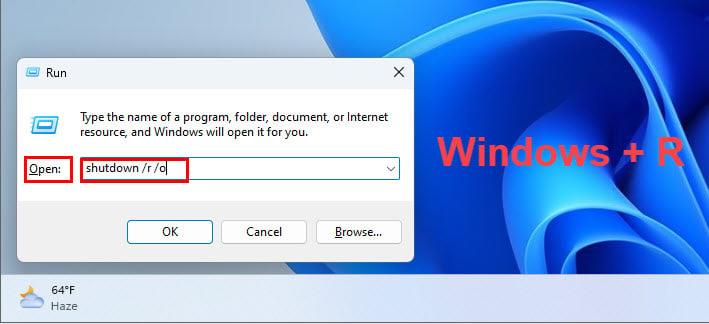
jak wejść do systemu BIOS w systemie Windows 11 za pomocą aplikacji Uruchom
- Tam wpisz dowolne z poniższych poleceń i naciśnij Enter .
shutdown /r /o (Ponowne uruchamianie komputera z systemem Windows 11 w ciągu jednej minuty)
shutdown /r /o /f /t 00 (Natychmiast ponownie uruchamia system operacyjny Windows 11)
- Twoje urządzenie uruchomi się ponownie i wejdzie do WinRe.
- Od tego momentu wykonaj czynności opisane wcześniej, aby przejść do programu BIOS płyty głównej.
Wniosek
Do tej pory zbadałeś siedem różnych metod, aby wejść do systemu BIOS lub systemu UEFI BIOS na komputerze z systemem Windows 11, jeśli zajdzie potrzeba zmodyfikowania jakichkolwiek ustawień w systemie BIOS. Wypróbuj dowolną z powyższych metod, która wydaje Ci się wygodna.
Znasz inny intuicyjny sposób otwierania systemu BIOS w systemie Windows 11, którego nie omówiłem powyżej? Nie wahaj się podzielić wskazówką z nami i milionami czytelników, wspominając o tym w polu komentarza.
Następnie różnice między Windows 11 Home i Pro .